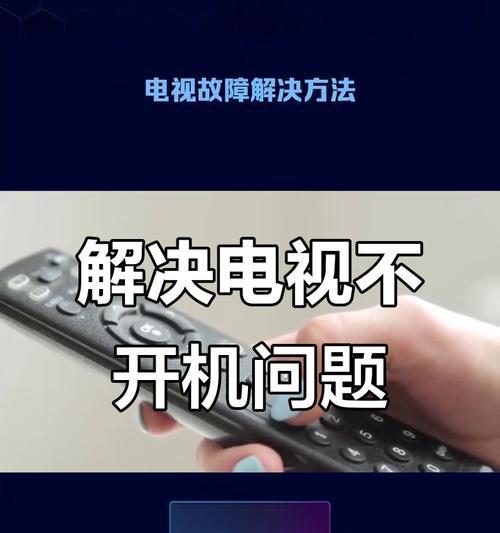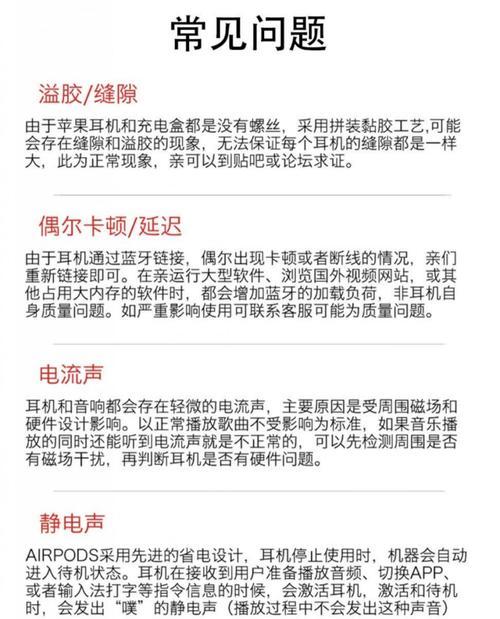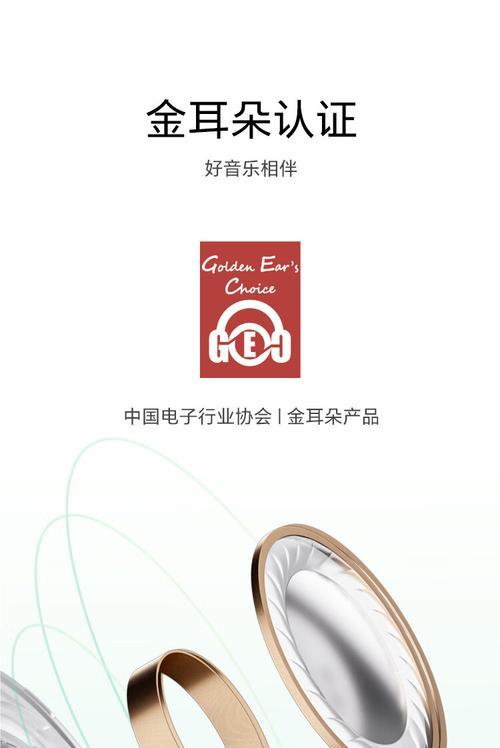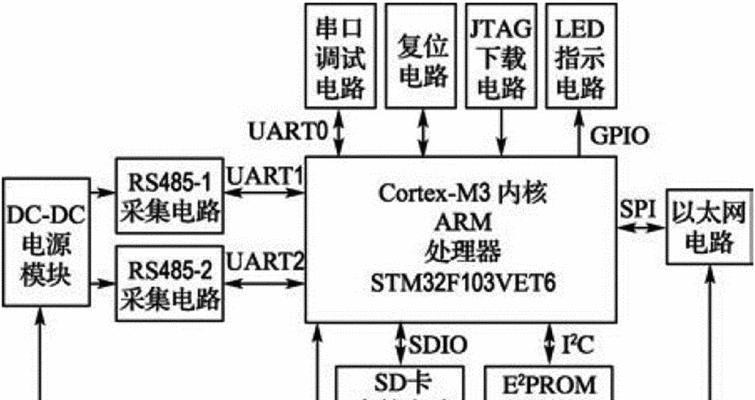电脑开播小游戏时,声音是赋予游戏环境以生命力的重要元素。但是,不少用户可能会遇到电脑开播小游戏却没有声音的情况,这对于追求沉浸式体验的游戏爱好者而言无疑是一个恼人的问题。本文将为您详细介绍遇到这种情况时的多种解决方法,帮助您迅速恢复游戏中的声音体验。
一、检查播放设备
在面对电脑开播小游戏却没有声音的问题时,首先应确认音频输出设备工作状态是否正常。
1.检查扬声器和耳机
确保扬声器或耳机已正确连接到电脑,并且已经开启。
尝试调整音量设置,包括电脑的系统音量和游戏内的音量控制。
尝试播放其他音频文件或打开其他应用程序(如音乐播放器、视频播放软件等),确认扬声器或耳机本身是否存在问题。
2.检查音频驱动
打开控制面板,进入声音设置检查音频设备驱动是否最新。若不是,请更新驱动程序。
进入设备管理器,找到音频输入输出设备,查看是否有任何带有黄色感叹号标志的设备,这可能指示驱动有问题。

二、检查游戏设置
游戏内部的声音设置也不容忽视。
1.音频设置
在游戏的设置菜单中,查找音频部分,确认游戏的主音量、音乐音量和声效音量是否被调整至最低或被意外静音。
检查是否有专用的声音模式,如立体声、环绕声、耳机设置等,并根据需要进行调整。
2.音频输出设备选择
在声音设置中检查是否将音频输出设备错误地设置为非当前使用的设备。
若你拥有多个音频输出设备,确保游戏使用的是正确的扬声器或耳机。

三、系统声音设置检查
有时候,问题可能出在系统的音频设置上。
1.系统音量
检查系统任务栏的音量图标,确认系统音量没有被静音,且音量调节到合适水平。
在Windows系统中,可以通过"设置">"系统">"声音"来调整系统音量和通知声音。
2.优先使用音频设备
在系统声音设置中,可以指定优先使用的音频设备。如果有多个音频设备连接到电脑,检查并确认是否选择了正确的设备。
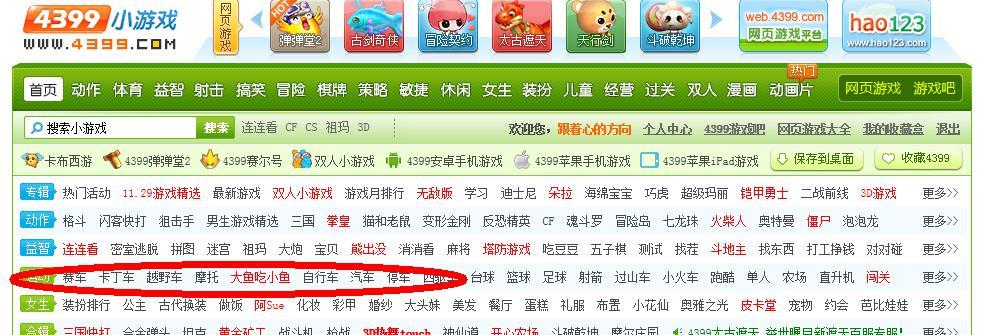
四、硬件问题排除
硬件故障较少见,但也不能完全排除可能性。
1.检查硬件连接
如果使用的是有线音频设备,确保所有连接线都已牢固地插入电脑和设备。
检测音频接口是否有损坏或接触不良的情况。
2.考虑硬件损坏可能性
如果排除了以上所有软件相关的可能性,那么可能是音频接口或声卡硬件损坏。此时,可能需要联系专业技术人员进行检查。
五、系统更新和兼容性
系统更新的缺失或者软件兼容性问题,也有可能导致声音不工作。
1.系统更新
确保你的操作系统是最新的,因为开发者可能会在更新中修复已知的bug和兼容性问题。
2.游戏兼容性
确认游戏平台是否与你的操作系统兼容。
如果是通过平台(如Steam、EpicGames等)安装的游戏,请检查游戏是否需要最新版本的平台客户端才能正常运行。
六、软件冲突排查
其他运行中的软件有可能与游戏产生冲突,导致声音问题。
1.关闭不必要的后台程序
关闭正在运行的其他非必要程序,特别是音频处理软件,如录音,音频编辑软件等。
2.检查防病毒软件
某些防病毒软件可能会限制或阻止游戏产生声音。检查防病毒软件设置,确保游戏被添加到允许列表中。
七、疑难问题解决
如果以上步骤都无法解决问题,我们就要考虑一些更复杂的情况了。
1.重装音频驱动
完全卸载现有音频驱动,然后重新启动电脑以允许Windows自动安装标准音频驱动。
如果自动安装没有解决问题,可以尝试手工安装最新的驱动程序。
2.专业帮助
如果问题依旧存在,并且你已尽最大努力排除故障,那么可能需要寻求专业技术支持的帮助。
面对电脑开播小游戏却没有声音的问题,我们通过详细步骤和多元化的排查方法对电脑进行检修。多数情况下,问题可以快速得到解决。希望以上提供的解决方法可以帮助您迅速恢复游戏的音效体验。更重要的是,希望您在日后遇到类似问题时,能够知道如何一步步排除故障,恢复正常的电脑使用体验。